Antag, at du har sat dig på bagsædet af en bil for at se noget Apple TV+ på din iPhone eller iPad under en lang biltur eller under din pendling til og fra arbejde. Lad ikke ting som dårlig trådløs signalmodtagelse eller en begrænset dataplan ødelægge din binge-session og download dit yndlings-tv- og filmindhold, før du tager af sted. Uanset om du er ved at indhente afsnit af Dickinson, Ted Lasso, eller holde børnene beskæftiget på bagsædet med nye shows som Snoopy Show, eller tage i en film som Bankmanden eller Palmer på en lang flyvetur viser vi dig, hvordan du downloader dem i nogle få nemme trin.
Indhold
- Hvilket indhold kan jeg downloade?
- Hvordan man downloader film og tv-serier
Leder du efter det bedste indhold at se med dit Apple+ abonnement? Sørg for at tjekke vores opdaterede vejledninger, der fremhæver de bedste programmer på Apple TV+ såvel som alt, hvad der er nyt på Apple TV+.
Anbefalede videoer
Hvilket indhold kan jeg downloade?

Hvis du abonnerer på enten Apple TV+ eller en Apple TV-kanal, kan du vælge at downloade en hvilken som helst tv-serie eller film til senere visning. Muligheden for at se Apple TV+ senere er tilgængelig for udvalgte Apple-enheder, herunder iPhone, iPad, iPod touch og Mac. Alt indhold, du downloader, er tilgængeligt i op til 30 dage, men Apple bemærker, at noget indhold kan udløbe hurtigere. Nogle Apple TV-kanaler kan begrænse, hvor mange titler der kan downloades ad gangen; hvis du rammer denne grænse, vil en besked give dig en besked om at slette noget tidligere indhold.
Relaterede
- 8 bedste sci-fi videospil at spille, hvis du kunne lide Apple TV+'s hitshow Silo
- De bedste programmer på Apple TV+ lige nu (juli 2023)
- Hvad er nyt på Apple TV+ i denne måned (juli 2023)
Hvordan man downloader film og tv-serier
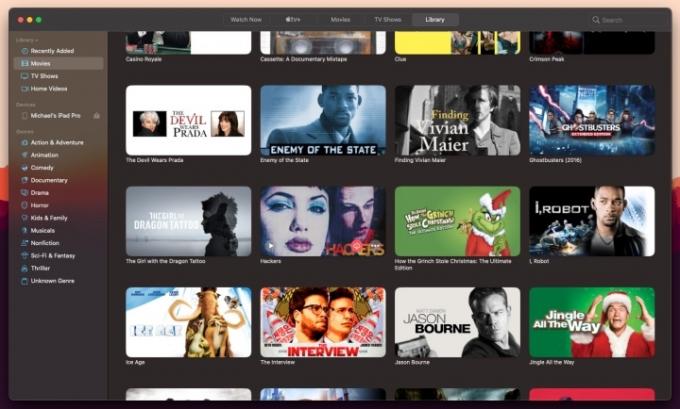
Uanset om du er på en enhed, der kører iOS, iPadOS eller MacOS, er downloadprocessen den samme. Bemærk, at du på nuværende tidspunkt ikke kan downloade indhold til offlinevisning Apple TV-enheder, smart-tv og andre streamingenheder.
Trin 1: Åbn Apple TV app på din enhed.
Trin 2: Søg efter den film eller det tv-program, du ønsker at downloade.
Trin 3: Tryk eller klik på download knap (en sky med en nedadvendt pil) ved siden af tv-programmet eller filmen. Bemærk, på en computer vises skyikonet for tv-episoder, når du holder musepilen over den enkelte episode.
Når din video er blevet downloadet, kan du få adgang til den ved at navigere til Bibliotek fanen og derefter Downloadet afsnit inde fra Apple TV app. For at fjerne downloadet indhold fra en iOS- eller iPadOS-enhed skal du trykke på en titel, der har en iPhone med et flueben ved siden af og trykke på Fjern download. Du kan også bare slette med et swipe eller massesletning via Redigere knap lige fra din Downloadet folder. På en Mac skal du højreklikke på indholdet og vælge Fjern download.
Nu hvor du er klar, skal du bare fylde op med dine yndlingsprogrammer og måske en film eller to, du ikke har set (eller en gammel standby, du kunne se igen og igen) og tage på farten.
Redaktørens anbefalinger
- De bedste film og serier på Shudder lige nu (juli 2023)
- Leonardo DiCaprio går mørke tider i møde i den nye Killers of the Flower Moon-trailer
- De bedste film på Disney+ lige nu (juli 2023)
- FITE TV og FITE+: Alt hvad du behøver at vide
- De bedste britiske tv-serier på Netflix
Opgrader din livsstilDigital Trends hjælper læserne med at holde styr på den hurtige teknologiske verden med alle de seneste nyheder, sjove produktanmeldelser, indsigtsfulde redaktionelle artikler og enestående smugkig.



